No.003
《入力規則》 セルに日本語入力のオン/オフや全角/半角などを設定する
2003/2007/2010/2013/2016/2019
Excelは既定で日本語入力はオフの状態で開いてきます。
同じファイルにデータ入力する場合に、この列は日本語入力はオフの状態で日付、次の列はオンにして商品名を入力などと、日本語入力が場所により決まってくるケースが多々あります。
そんなときに、毎度日本語入力のと設定変更をするのは、「半角/全角」ボタン 1つ押すだけではありますが、結構面倒なものです。
また、人に入力を任せると、全角半角が揃わず、後でひと手間かかる場合もあります。
そんなときExcelでは、セルにあらかじめ日本語入力の設定をしておくことができるのです。
簡単な設定ですが業務効率はとてもよくなりますので、おすすめの機能です。
- 同じ日本語入力を設定したいセルを範囲選択しておきます。
- [データ]タブ - [データ ツール]グループ - [データの入力規則] をクリックします。

- [データの入力規則]ダイアログ ボックス - [日本語入力]タブ を開きます。
- [日本語入力]ボックスの下向き矢印をクリックし、一覧より[オン]、[オフ(英語モード)][半角英数字]、[全角カタカナ]などを指定し[OK]をクリックします。
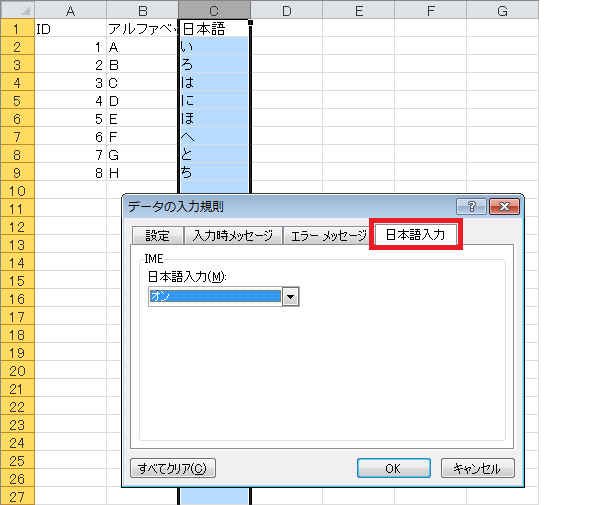
以上の設定で、日本語入力の設定状態が保持されます。簡単ですね。
次回からは、日本語入力を気にすることなく入力作業ができるため、気持ちよく作業できますよ。
設定できる、日本語入力は次のとおりです。
- コントロールなし …既定のまま、特に設定しない
- オン
- オフ (英語モード)
- 無効 …日本語入力オフの状態、日本語入力を変更できない
- ひらがな
- 全角カタカナ
- 半角カタカナ
- 全角英数字
- 半角英数字
ただし、この日本語入力の設定は、その後に「半角/全角」ボタン で入力モードを簡単に変えることができますので、完全な規制とはなりません。
Excel2003の場合は、[データ]メニュー - [入力規則] をクリックします。
